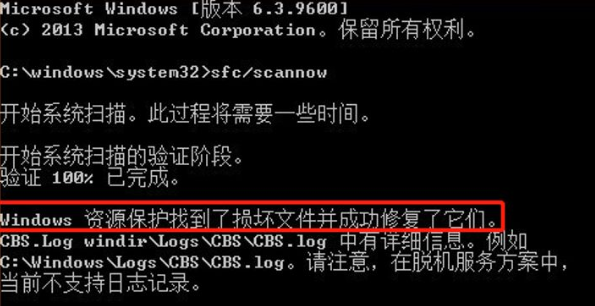win7系统文件损坏怎么修复?win7电脑文件损坏修复教程
来源:知识教程 /
时间: 2024-12-13
有些使用的用户出现了系统文件损坏的问题,在这种情况下,有些时候就不能正常的进入到系统当中,那么我们应该如何操作来修复这些损坏的文件,针对这个问题,今日的就来为广大用户们进行解答,一起来看看详细的操作步骤吧。
win7电脑文件损坏修复教程:
1、进入电脑后在键盘上按下win+r组合键,然后在窗口中输入cmd命令并回车。
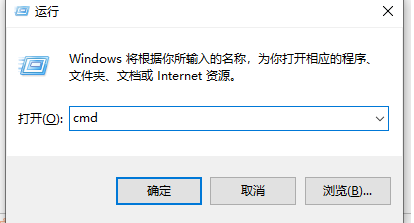
2、接着在窗口中输入sfc /scannow命令再进行回车。
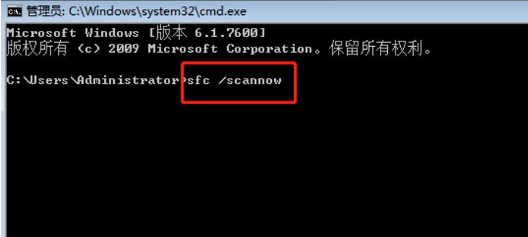
3、这时电脑会自动开始扫描系统里的文件。
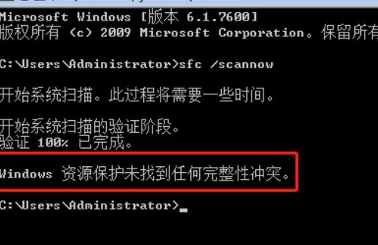
4、如果电脑里面没有损坏的系统文件,扎起窗口中就会提示windows资源保护未找到任何完整性冲突。
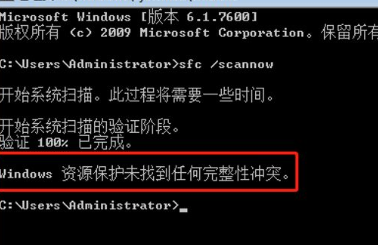
5、如果在扫描过程中发现损坏文件,就会在窗口中提示windows资源保护找到了损坏文件并成功修复了它们。